Monitorar Recursos
A página Recursos Monitorados fornece uma visão rápida e abrangente dos aplicativos em execução em uma ou mais instâncias do serviço Compute.
Para esta versão, a Descoberta e Monitoramento de Recursos suporta os seguintes aplicativos:
- Servidor WebLogic
- Oracle HTTP Server
- Servidor Apache
- Tomcat
- Instâncias do Oracle DB
Observação
Não são suportadas Instâncias de Bancos de Dados Plugáveis. - Listener do Oracle DB
- MySQL
A tabela a seguir mostra quais versões do aplicativo foram certificadas para uso com a Descoberta e Monitoramento de Recursos.
Tabela 3-1 Versões de Aplicativos Suportadas
| Entidade | Versões Certificadas | Tipo | Sistema Operacional |
|---|---|---|---|
| Oracle Database | 12, 18 e 19 |
SIDB CDB |
Linux |
| Listener do Oracle DB | 12, 18 e 19 | . | Linux |
| Servidor WebLogic | 10.3.6, 12.2.1.4, 14.1 | . | Linux |
| Oracle HTTP Server | 12 | . | Linux |
| Apache HTTP Server | 2.4 | . | Linux |
| Tomcat | 8 9 | . | Linux |
| MySQL | 5.7 e superior | . | Linux |
A Descoberta e Monitoramento de Recursos permite monitorar aplicativos de duas perspectivas distintas:
- Monitorar aplicativos em uma instância específica do serviço Compute
- Monitorar aplicativos em várias instâncias do serviço Compute dentro de um compartimento do OCI
Monitorar aplicativos em uma instância específica do serviço Compute
A tabela Recursos Monitorados oferece uma visão abrangente do estado atual, da utilização da CPU e da utilização da memória para aplicativos, o que permite descobrir quais aplicativos estão consumindo mais recursos.
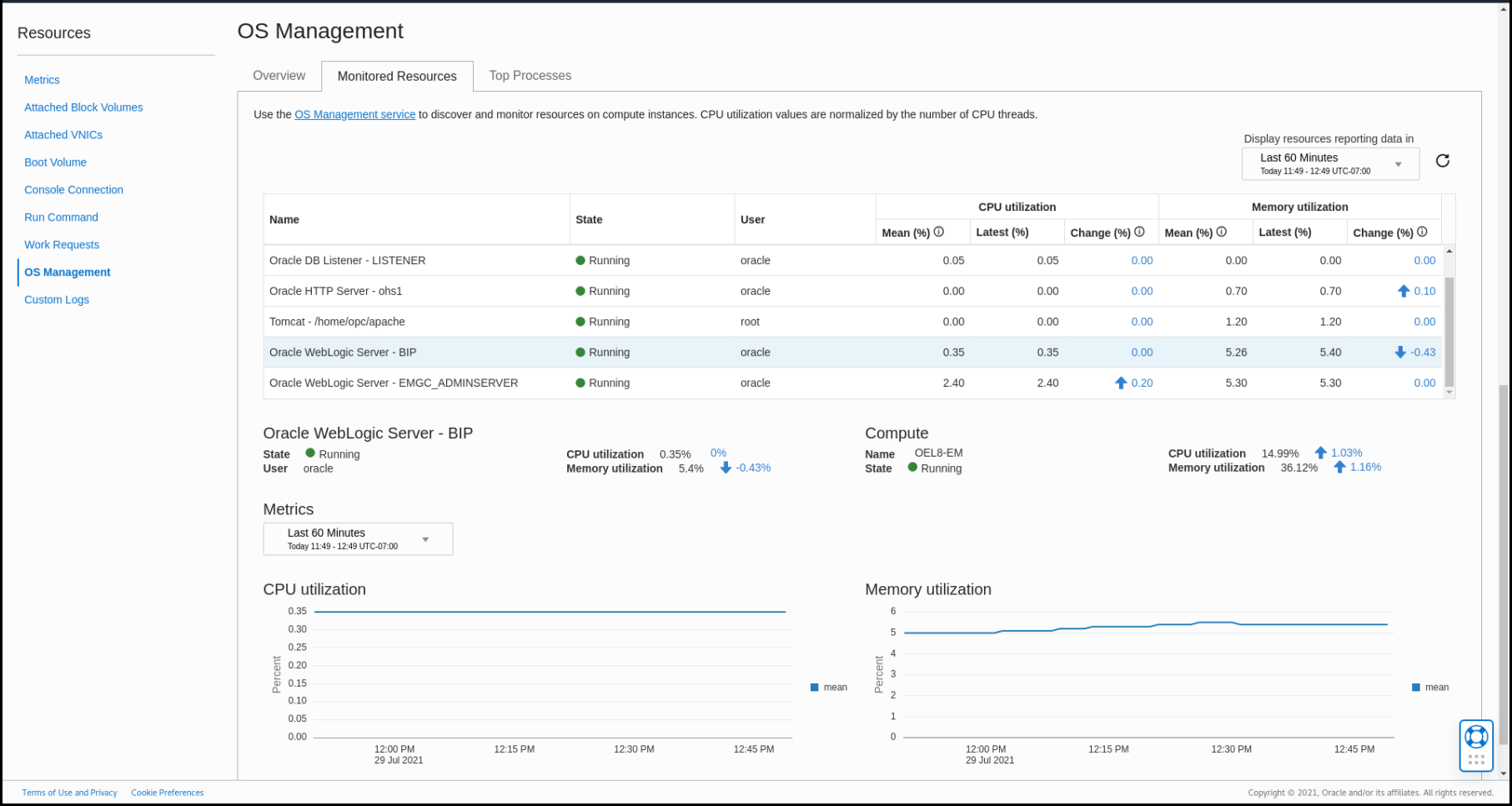
A tabela Recursos Monitorados mostra informações críticas, como:
- Média (%) mostra o valor médio do período. É possível alterar o período e a média do período será calculada. Isso ajudará você a entender a CPU e a Memória gerais durante o período especificado.
- Alteração (%) informa a alteração de CPU ou Memória em comparação com a mesma hora na última semana. Especificamente, o valor é calculado comparando-se a média da última hora com a média da mesma hora na última semana.
Normalmente, os valores de CPU e da Memória permanecem constantes sob carga de trabalho regular, de modo que uma grande alteração no valor pode representar cargas de trabalho mais altas.
- A seleção de um aplicativo na tabela exibe os gráficos de sua CPU e Memória no período selecionado no momento. Você pode usar o seletor de tempo na parte inferior para alterar os períodos para períodos mais longos, a fim de entender a tendência da CPU e da Memória.
- Identificando as versões de Java Runtime e seus respectivos estados de segurança
Se você ativar a integração com o Java Management Service, poderá identificar a versão do Java Runtime associada aos recursos Tomcat e WebLogic. Com base na versão do Java Runtime, você também obterá informações sobre seu estado de segurança, isto é, se for necessário um upgrade ou atualização ou se a versão já estiver atualizada. Você pode fazer drill-down no estado de segurança para obter mais detalhes.

Para acessar a tabela Recursos Monitorados:
- Faça log-in na Console do OCI.
- No menu de navegação principal, clique em Compute. Em Compute, clique em Instâncias. Todas as instâncias no Compartimento selecionado são exibidas.
- Clique em uma das instâncias para exibir a página Detalhes da Instância.
- Role a página para baixo até que o menu Recursos seja exibido à esquerda.
- Clique em OS Management Hub.
- Clique na guia Recursos Monitorados. A página Recursos Monitorados aparece mostrando uma tabela que exibe as métricas Nome, Estado e utilização de chaves para aplicativos compatíveis em execução na instância do serviço Compute.
Monitorar aplicativos em várias instâncias do serviço Compute dentro de um compartimento do OCI
O uso da view global de Recursos Monitorados do serviço OS Management Hub oferece um lugar central para monitorar todos OS aplicativos em execução em todas as instâncias de computação do compartimento. Na view global, você pode:
- Classificar as colunas de CPU ou Memória para descobrir quais aplicativos estão consumindo mais CPU, mais memória ou ambas
- Classificar por Alteração (%) para descobrir quais aplicativos têm a maior ou menor alteração nos valores.
- Classificar por nome para ver todos os aplicativos semelhantes e seus Estado, CPU ou Memória em diferentes instâncias do serviço Compute no compartimento.
- Selecionar qualquer aplicativo na tabela e, usando os detalhes nos gráficos, expandir ainda mais o período para revisar o histórico de métricas.
Para acessar a view global Recursos Monitorados:
- Faça log-in na Console do OCI.
- No menu de navegação principal, clique em Observability & Management e, em seguida, em OS Management Hub.
- No menu OS Management Hub, clique em Recursos monitorados. A view global de Recursos Monitorados é exibida.
- Na view global, você pode selecionar o Compartimento desejado no submenu Escopo da Lista para exibir todos os aplicativos monitorados em execução nas instâncias gerenciadas dentro do Compartimento selecionado.